Ako nakonfigurovať a používať aplikáciu Netflix
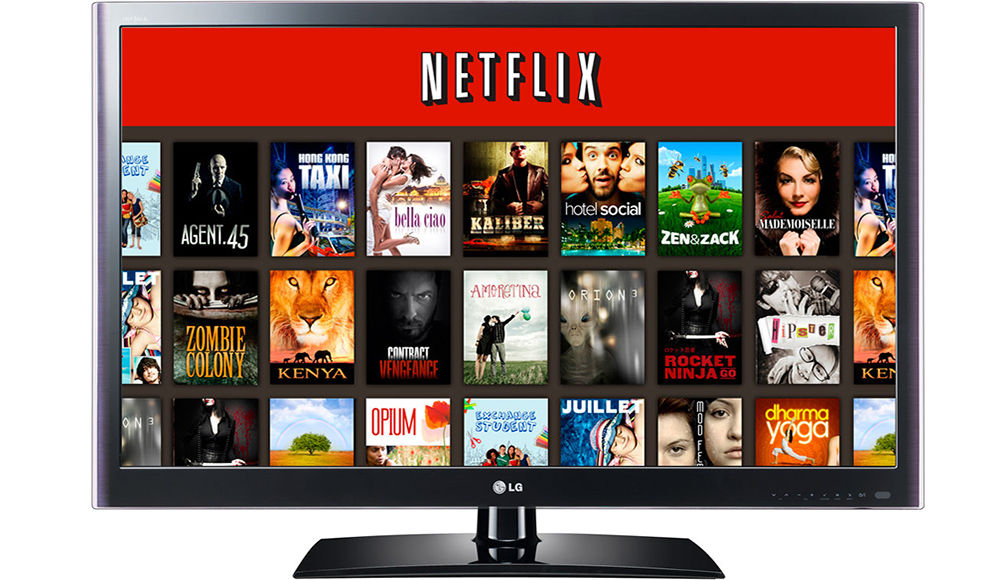
- 1000
- 254
- Boris Holub
Na rozdiel od Ruskej federácie a väčšiny európskych krajín, kde sa rôzne streamovacie služby začínajú rozvíjať, v Severnej Amerike sú takéto projekty mimoriadne populárnym fenoménom, ktorý bol uznávaný ako hlavných konkurentov káblových televíznych kanálov už desať rokov, a podľa mnohých z hľadiska obsahu kvality ich už výrazne presahuje. Tento článok bude hovoriť o jednom z kľúčových hráčov na tomto trhu - o Netflixe, ročnom finančnom obrate, ktorý už v roku 2017 prekročil 11.000.000.000 dolárov. Popularita „Netflix“ sa dá závidieť iba, pretože služba má aktívnych používateľov na celom svete s komunitou viac ako 117.000.000 ľudí. Multi -taforma služby mala osobitný vplyv na dosiahnutie takejto známky, pretože oficiálnu aplikáciu spoločnosti je možné zakúpiť nielen na jej televízoroch, ale aj na smartfóny a počítače. A je to o tejto aplikácii, o ktorej sa bude diskutovať v tomto článku.
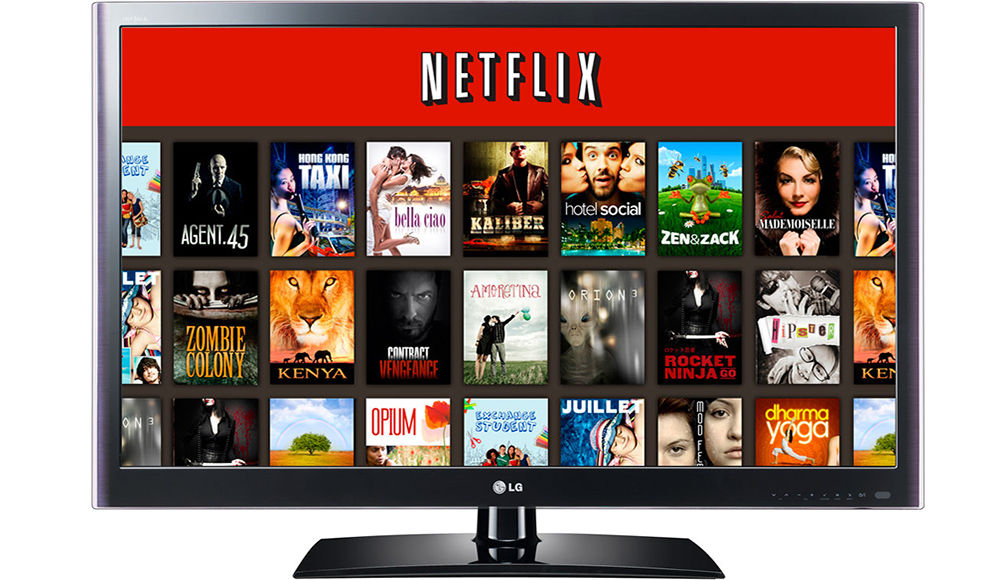
Ako používať Netflix.
Malý príbeh
Pokračovanie v chválení Netflixu je potrebné povedať, že viac ako 100 sérií a filmov sa vydáva každoročne z pera spoločnosti, ktoré sú vo väčšine prípadov veľmi teplé nielen priamymi divákmi, ale aj mnohými kritikmi, vrátane ich priamych konkurentov „Dokonca aj ich priamy konkurenti, nekĺzajte. Takýto výkon sa dosahuje na úkor obrovského personálu zamestnancov, ktorý má asi 6 000 ľudí. Záverom tohto malého chvályhodného preskúmania by sa malo poznamenať, že Netflix je k dispozícii na území celej zemegule, s výnimkou iba Číny, DPRK a Sýrie, kde politická kontrola nad „slobodou internetu“ viedla k významným obmedzeniam pre svojich občanov. Krym tento zoznam nevypočítava, napriek tomu, že stále existujú problémy s prepojením tohto zdroja.
Kde sťahovať a ako nainštalovať
Vzhľadom na to, že moderný vývoj technológie povedie k tomu, že čoskoro bude možné sledovať televíziu na čajových čajoch alebo žehličkách (vtip alebo nie?), príslušná aplikácia je k dispozícii na všetkých kľúčových platformách našej doby. V rámci tohto článku by sa mali rozobrať dve hlavné platformy - jedná sa o smartfóny (Android/iOS) a počítače s operačným systémom systému Windows, tieto sa budú diskutovať neskôr.
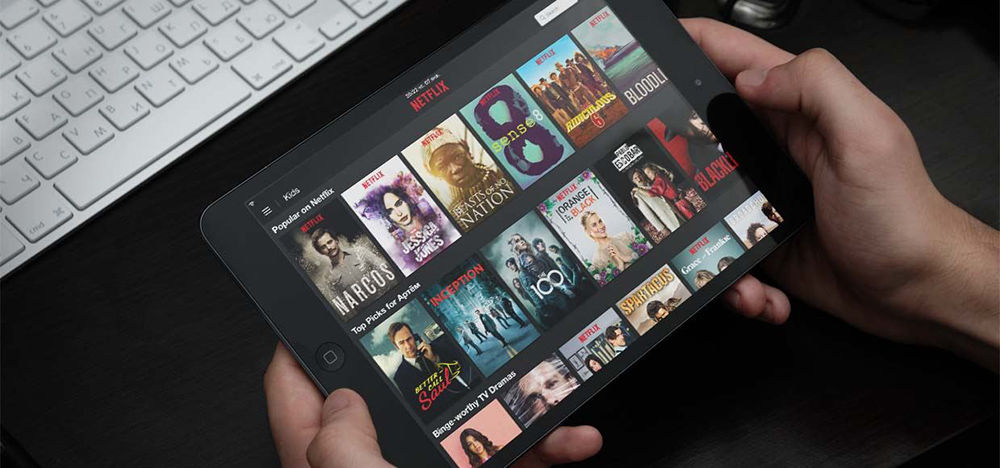
Smartfóny a tablety
Aplikáciu si môžete stiahnuť v „Google Play“ pre Android a v „Appstore“ pre operačný systém iOS je samotný softvér distribuovaný úplne bezplatne, ale aby sa získal prístup k obsahu služby, ktorú budete chcieť je potrebné sa rozlúčiť s určitou sumou hotovosti. Cena je dosť lojálna:
- Hlavná tarifa, je tiež základná, má cenovú značku v 7.99 eur, čo je 10. marca 2019 iba „595 rublov 91 kopekov“.
- Štandardná tarifa - 9.99 eur alebo „745 rublov 7 Kopecks“.
- Prémia - 11.99 eur alebo „894 rublov 24 Kopecks“.
Vzhľadom na veľkosť knižnice možno cenovú značku aj za 12 eur nazvať Penny Ponute, pretože obvyklé internetové televízne dodávajú o niečo nižšie náklady, ale akú kvalitu. Najprv sa však musí vykonať počiatočná registrácia (ak ešte nebol vykonaný), ale za to:
- Otvorte stiahnutú a nainštalovanú aplikáciu a kliknite na tlačidlo „Pripojiť sa zadarmo na mesiac“, aby ste dostali predplatné na jeden mesiac zadarmo.
- Kliknite na tlačidlo „Pozri plány“ a dvakrát na tlačidle „Pokračovať“, oboznámte sa s plánmi služieb a nákladmi na predplatné.
- Zadajte e -mailovú adresu a heslo, ktoré sa stanú hlavnými autorizačnými údajmi.
- Vyberte si vhodnú možnosť, aby ste zaplatili „bankovú kartu“ alebo elektronickú peňaženku „PayPal“.
- Zadajte zosobnené údaje a dokončite nastavenia platobného systému.
- Vyberte tri série, aby ste vytvorili odporúčaný zoznam av prípade potreby vytvorte niekoľko profilov, ak sa služba plánuje použiť ako rodinné kino.
Zostáva iba na potvrdenie predplatného a začať využívať všetky výhody, ktoré služba Netflix ponúka svojim zákazníkom.
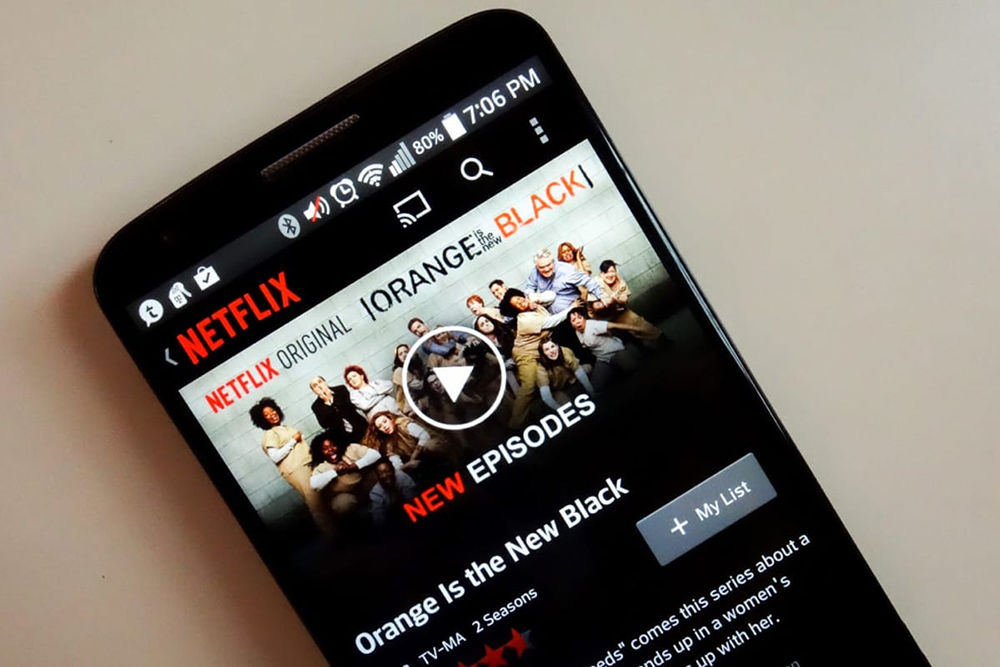
Okná
Ak chcete stiahnuť a spustiť službu v počítači, budete musieť urobiť iba nasledujúce:
- Otvorte ponuku Štart a zoradte zoznam v anglickom rozložení v liste „M“.
- Ďalej otvorte „Microsoft Store“ a počkajte na stiahnutie rozhrania sťahovania.
- Zadajte „Netflix“ do vyhľadávacieho panela a otvorte nájdený výsledok.
- Kliknite na tlačidlo „Get“ - „Inštalovať“ a počkajte na dokončenie inštalácie aplikácie.
Na záver budete musieť pri registrácii znova zadať prihlásenie a heslo zadané skôr.
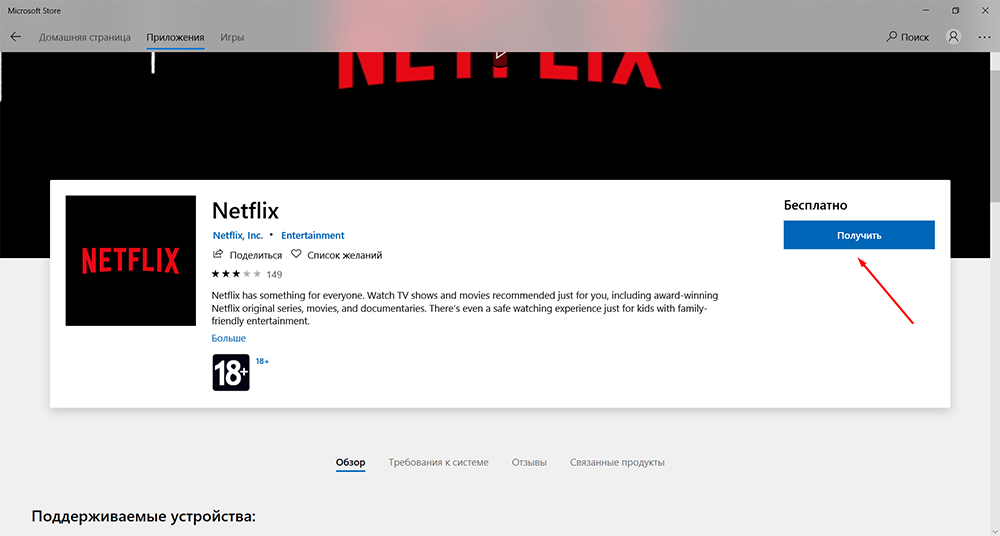
Zrušenie predplatného
Samostatne sa oplatí zvážiť postup zrušenia predplatného, pretože existuje taká pravdepodobnosť, že navrhovaný obsah sa nebude páčiť alebo náklady na predplatné sú ďaleko od finančných schopností používateľa. Predplatné je možné zrušiť:
- Navštívte oficiálnu webovú stránku spoločnosti „https: // www.Netflix.com/ru/".
- Zaviesť prihlásenie a heslo na potvrdenie svojej oprávnenia.
- Otvorte nastavenia svojho účtu a prejdite do sekcie „Členstvo a fakturácia“.
- Ďalej kliknite na tlačidlo „Zrušiť členstvo“ a potvrďte platnosť výberu uskutočneného stlačením „Kompletné potvrdenie“ alebo „dokončenie zrušenie“.
Upozorňujeme, že ak ste službu aktívne využívali, mohli by ste ponúknuť špeciálne ceny za predplatné, ktoré sa stratia, ak stále dokončíte zrušenie predplatného.
Záver
Ako už bolo spomenuté na začiatku tohto článku, na území Ruskej federácie sa streamovacie služby začínajú rozvíjať iba. Napríklad v roku 2019 začal TNT TV Channel aktívnu propagáciu svojho produktu spustením projektu TNT Premier, ktorý dostal protichodné recenzie zákazníkov. Spoločnosť „Netflix“ má tiež svoje „nenávisť“, pretože je teraz „módna“, ale nikto sa nemôže hádať o tom, že série a programy ponúkané nimi nemajú na tomto trhu žiadne analógy, aspoň v súčasnosti (zostáva v súčasnosti (zostáva v súčasnosti (zostáva v súčasnosti (zostáva v súčasnosti (zostáva v súčasnosti (zostáva v súčasnosti (zostáva v súčasnosti (zostáva v súčasnosti (zostáva v súčasnosti (zostáva v súčasnosti (zostáva v súčasnosti (zostáva Počkajte na sériu z Amazonu s rozpočtom 1.000.000.000 dolárov).
- « Transparentný prípad pre PC - funkcie výberu, ako sa sami vyrobiť
- ESN Sonar, aký je program a prečo je to potrebné »

